HP ZBook 17 G2 Mobile Workstation User Manual Page 57
- Page / 85
- Table of contents
- BOOKMARKS
Rated. / 5. Based on customer reviews


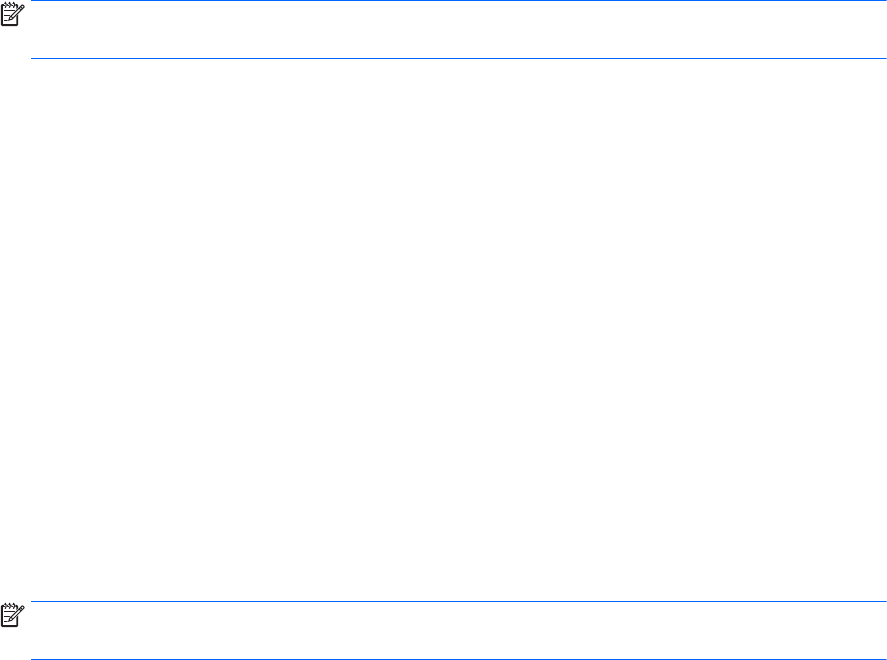
注記: 一部の製品では、「DriveLock」と入力することが必要になる場合があります。このフィー
ルドでは大文字と小文字が区別されます。
5. [Computer Setup]を終了するには、[Main](メイン)→[Save Changes and Exit](変更を保存して終
了)→[Yes](はい)の順に選択します。
DriveLock の無効化(一部の製品のみ)
1. [Computer Setup]を開始します。
●
キーボードが取り付けられているコンピューターまたはタブレット:
1. コンピューターの電源を切ります。
2. 電源ボタンを押し、HP のロゴが表示されたら f10 キーを押して[Computer Setup]を起動
します。
●
キーボードが取り付けられていないタブレット:
1. タブレットの電源を切ります。
2. 電源ボタンと音量下げボタンを同時に押し、スタートアップ メニューが表示されたら
[f10]を選択して[Computer Setup]を起動します。
2. [Security](セキュリティ)→[Hard Drive Utilities](ハードドライブ ユーティリティ)または[Hard
Drive Tools](ハードドライブ ツール)(一部の製品のみ)→[DriveLock]の順に選択し、enter キー
を押します。
注記:一部の製品
では
、BIOS Administrator password(BIOS 管理者パスワード)の入力
および
[Set
DriveLock Password](DriveLock パスワードの
設定
)の選択が必要になる
場合があります
。
3. 管理するハードドライブを選択して、enter キーを押します。
4. 画面に表示される説明に沿って操作し、DriveLock を無効にします。
5. [Computer Setup]を終了するには、[Main](メイン)→[Save Changes and Exit](変更を保存して終
了)→[Yes](はい)の順に選択します。
DriveLock パスワードの入力(一部の製品のみ)
ハードドライブが、別売のドッキング デバイスや外付けマルチベイではなくコンピューター本体の
ハードドライブ ベイに装着されていることを確認します。
[DriveLock Password](DriveLock パスワード)画面が表示されたら、パスワードを設定したときと同
じ種類のキーを使用して user password(ユーザー パスワード)または master password(マスター パ
スワード)を入力し、enter キーを押します。
パスワードを 3 回続けて間違えて入力した場合は、コンピューターの電源を切ってから再び起動し、
入力しなおしてください。
DriveLock パスワードの変更(一部の製品のみ)
[Computer Setup]で DriveLock パスワードを変更するには、以下の操作を行います。
1. コンピューターの電源を切ります。
2. 電源ボタンを押します。
パスワードの使用
47
- ユーザー ガイド 1
- 安全に関するご注意 3
- 安全に関するご注意 4
- 照してください。 12
- 第 1 章 ようこそ 12
- 各部の名称と機能概要 13
- 第 2 章 各部の名称と機能概要 14
- ディスプレイの各部 17
- SIM カードの装着(一部の製品のみ) 27
- ネットワーク接続 28
- 無線 LAN への接続 29
- GPS の使用(一部の製品のみ) 30
- Bluetooth 無線デバイスの使用(一部の製品のみ) 30
- 有線ネットワーク(LAN)への接続 31
- モデム ケーブルの接続 32
- 各国または地域仕様のモデム ケーブル アダプターの接続 32
- タッチパッドおよびタッチ スクリーン ジェスチャの使用 33
- 2 本指ピンチ ズーム 34
- 2 本指スクロール(タッチパッドのみ) 34
- 2 本指タップ(タッチパッドのみ) 34
- 1 本指スライド(タッチ スクリーンのみ) 35
- エンターテインメント機能 36
- ヘッドセットの接続 37
- サウンド設定の使用 37
- コンピューターのシャットダウン 42
- 電源オプションの設定 43
- バッテリ電源の使用 44
- バッテリに関する詳細情報の確認 45
- [HP バッテリ チェック]の使用 45
- バッテリ充電残量の表示 45
- バッテリの放電時間の最長化 45
- ロー バッテリ状態への対処 46
- バッテリの取り外し 46
- AC アダプターのテスト 50
- コンピューターの保護 51
- パスワードの使用 52
- [Computer Setup]でのパスワードの設定 53
- DriveLock パスワードの設定 55
- DriveLock の有効化(一部の製品のみ) 56
- DriveLock の無効化(一部の製品のみ) 57
- DriveLock パスワードの入力(一部の製品のみ) 57
- DriveLock パスワードの変更(一部の製品のみ) 57
- ウィルス対策ソフトウェアの使用 59
- ファイアウォール ソフトウェアの使用 59
- 緊急セキュリティ アップデートのインストール 60
- 指紋認証システムの使用(一部の製品のみ) 61
- パフォーマンスの向上 62
- プログラムおよびドライバーの更新 63
- コンピューターの清掃 63
- ディスプレイの清掃 64
- 側面またはカバーの清掃 64
- コンピューターの持ち運びまたは送付 65
- バックアップおよび復元 66
- Windows ツールの使用 68
- 開始する前に確認しておくべきこと 69
- HP 復元用パーティションの使用(一部の製品のみ) 70
- コンピューターのブート順序の変更 71
- HP 復元用パーティションの削除(一部の製品のみ) 71
- Sure Start] 72
- [Computer Setup]の工場出荷時設定の復元 73
- BIOS の更新 74
- [f9]の画面を使用したブート順序の変更 75
- TPM BIOS の設定(一部の製品のみ) 76
- [HP Sure Start]の使用(一部の製品のみ) 76
- ユーザー サポート 81
 (51 pages)
(51 pages) (15 pages)
(15 pages) (61 pages)
(61 pages) (34 pages)
(34 pages) (35 pages)
(35 pages) (84 pages)
(84 pages) (97 pages)
(97 pages) (54 pages)
(54 pages) (24 pages)
(24 pages) (56 pages)
(56 pages) (56 pages)
(56 pages) (85 pages)
(85 pages)







Comments to this Manuals